- Opróżnij kosz
- Usuń aplikację pocztową
- Wyczyść pamięć podręczną na komputerze Mac
- Uzyskaj więcej miejsca na Macu
- Spraw, by Chrome zużywał mniej pamięci RAM
- Gdzie jest Narzędzie dyskowe na komputerze Mac
- Sprawdź historię na komputerze Mac
- Control + Alt + Usuń na Macu
- Sprawdź pamięć na komputerze Mac
- Sprawdź historię na komputerze Mac
- Usuń aplikację na komputerze Mac
- Wyczyść pamięć podręczną Chrome na komputerze Mac
- Sprawdź pamięć na Macu
- Wyczyść pamięć podręczną przeglądarki na komputerze Mac
- Usuń ulubione na komputerze Mac
- Sprawdź pamięć RAM na komputerze Mac
- Usuń historię przeglądania na komputerze Mac
Wyczyść pliki cookie na MacBooku, korzystając z obszernego przewodnika
 Zaktualizowane przez Lisa Ou / 27 2023:09
Zaktualizowane przez Lisa Ou / 27 2023:09Przeglądanie Internetu to jedna z czynności, którą ludzie często wykonują w życiu codziennym. Dzięki dzisiejszej technologii korzystanie z Internetu jest prawie nieuniknione, szczególnie w przypadku pracowników i studentów, którzy regularnie szukają informacji, aby ukończyć projekty. Jeśli również doświadczasz tego codziennie, musisz wiedzieć, że przeglądarki i aplikacje, z których korzystasz, w miarę upływu czasu gromadzą pliki cookie i inne dane. Jeśli więc nigdy nie wykonywałeś żadnych czynności, aby je usunąć, pozostaną one w przeglądarce i zajmą coraz więcej miejsca. Dlatego najlepiej byłoby nauczyć się usuwać pliki cookie na MacBooku.
Wyczyszczenie tych plików cookie zdziała cuda, jeśli chodzi o wygodę przeglądania. Na przykład, jeśli Twój MacBook, jego przeglądarki i inne aplikacje zaczęły działać powoli, możesz usunąć pliki cookie, aby przywrócić ich wydajną pracę. Jak wspomniano powyżej, posiadanie zbyt dużej ilości śmieci, takich jak pliki cookie, zajmuje miejsce na komputerze Mac. A gdy zapełnią Twój dysk, najprawdopodobniej napotkasz opóźnienia, awarie i inne czynniki, które znacząco wpłyną na korzystanie z MacBooka. Na szczęście nie jest za późno, aby rozwiązać ten problem, zwłaszcza że przygotowaliśmy poniższe techniki czyszczenia, aby Ci pomóc. Wszystko, czego teraz potrzebujesz, to prawidłowe przetworzenie wskazówek w każdej części, aby wyczyścić MacBooka z plików cookie.
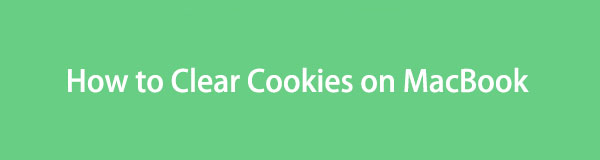

Lista przewodników
Część 1. Jak wyczyścić pliki cookie w przeglądarkach MacBook
Na MacBooku można zainstalować kilka przeglądarek, a większość zbiera pliki cookie z różnych stron internetowych. Dlatego poniżej wymieniliśmy wiodące aplikacje do przeglądania i uwzględniliśmy każdą z wyznaczonych procedur rozliczeniowych. W ten sposób nie będziesz musiał odwiedzać różnych stron w Internecie, ponieważ odpowiednie metody zostały już zebrane w tym artykule.
Opcja 1. Jak wyczyścić pliki cookie w przeglądarce Safari
Przeglądarka Safari to oficjalna aplikacja do przeglądania firmy Apple, więc najprawdopodobniej to ta, której używasz na MacBooku. Jeśli nie, prawdopodobnie korzystałeś z niej przynajmniej raz, zwłaszcza jeśli nie pobrałeś jeszcze innych przeglądarek na swojego MacBooka. Dlatego spodziewaj się, że będzie zawierać pliki cookie z witryn odwiedzonych w przeglądarce Safari, zwłaszcza jeśli jest ustawiona jako domyślna przeglądarka.
Postępuj zgodnie z poniższą procedurą, aby zrozumieć, jak z łatwością wyczyścić pliki cookie w MacBooku Safari:
Krok 1Użyj Safari ikona na Dok , aby otworzyć aplikację do przeglądania na komputerze MacBook. Kiedy jego okno zmaterializuje się na ekranie, kliknij Safari w najwyższej sekcji i wybierz Preferencje. Następnie wybierz Prywatności w prostokątnym wyskakującym oknie.
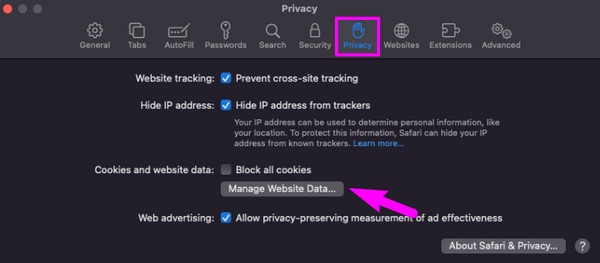
Krok 2Wybierz Zarządzaj danymi strony internetowej zakładka pod Pliki cookie i dane witryn sekcję, aby wyświetlić dane przeglądarki Safari w innym wyskakującym oknie. Następnie wybierz elementy oznaczone plikami cookie, a następnie wybierz Usunąć aby usunąć je z Safari.
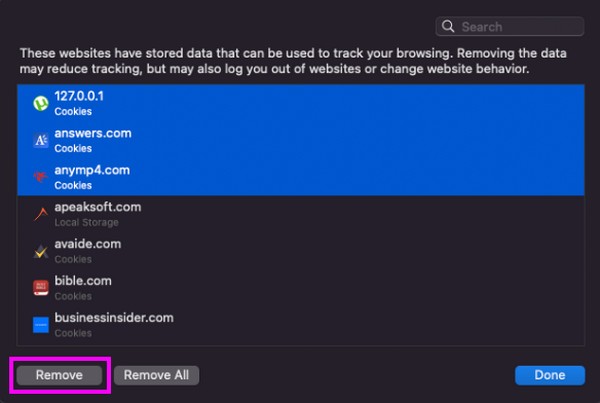

Dzięki FoneLab Mac Sweep wyczyścisz system, e-mail, zdjęcia, niepotrzebne pliki iTunes, aby zwolnić miejsce na komputerze Mac.
- Zarządzaj podobnymi zdjęciami i duplikatami plików.
- Z łatwością pokaż szczegółowy stan komputera Mac.
- Opróżnij kosz na śmieci, aby uzyskać więcej miejsca.
Opcja 2. Jak wyczyścić pliki cookie w przeglądarce Chrome
Tymczasem przeglądarka Chrome nie jest wbudowana w MacBooka, ale jest prawdopodobnie tak samo popularna jak Safari dla użytkowników Apple. Chociaż nie jest ona preinstalowana, kilku użytkowników systemów macOS i iOS nadal korzysta z niej na swoich urządzeniach z różnych powodów. Niektórzy uważają, że jest szybszy i bardziej dostępny, a innym podoba się, ponieważ jest darmowy i łatwy w użyciu. Poza tym możliwych jest wiele powodów, ale nie można zaprzeczyć, że jest on często używany na MacBooku. Nic więc dziwnego, że zawiera pliki cookie i inne śmieci, które w znacznym stopniu przyczyniają się do zapełnienia Twojej pamięci.
Działaj zgodnie z prostym procesem opisanym poniżej wyczyść pliki cookie MacBook w przeglądarce Chrome:
Krok 1run Chrom wybierając jego ikonę na Launchpadzie, a następnie naciśnij Chrom kartę po wyświetleniu jej okna. Na liście menu kliknij Preferencje aby wyświetlić ustawienia przeglądarki w oknie. Następnie kliknij Prywatność i bezpieczeństwo w lewej kolumnie.
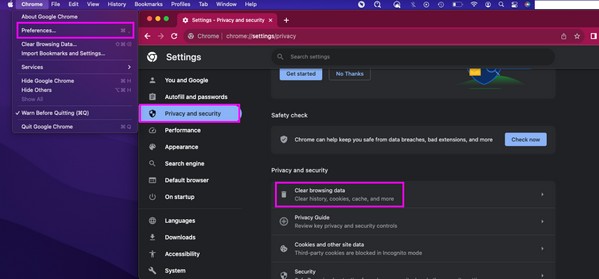
Krok 2Następnie uderz Wyczyść dane przeglądania aby wyświetlić okno dialogowe danych Chrome. Pod Basic sekcji, zaznacz pole obok Pliki cookie i inne dane witryn, a następnie naciśnij Wyczyść przycisk danych, aby wyczyścić pliki cookie Chrome.
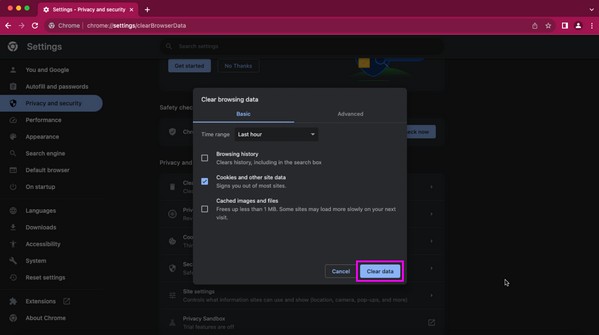
Opcja 3. Jak wyczyścić pliki cookie w przeglądarce Firefox
Inną popularną i powszechnie używaną przeglądarką jest Firefox. Wiadomo, że jest bezpieczniejsza i bardziej prywatna, więc zrozumiałe jest, jeśli wolisz aplikację do przeglądania. Oprócz zwolnienia miejsca, kolejną korzyścią, jaką możesz uzyskać, usuwając pliki cookie, jest to, że lepiej chroni to Twoją prywatność. Po ich usunięciu wiele danych przeglądarki zniknie, uniemożliwiając innym osobom dostęp do nich.
Poniższe proste kroki pomogą Ci ustalić, jak wyczyścić pliki cookie MacBooka w przeglądarce Firefox:
Krok 1Przejdź do Launchpada, aby znaleźć i otworzyć przeglądarkę Firefox. Następnie wybierz hamburger ikonę w prawym górnym rogu strony głównej przeglądarki, a następnie kliknij Ustawienia. Następnie wprowadź Prywatność i bezpieczeństwo sekcja w lewym panelu.
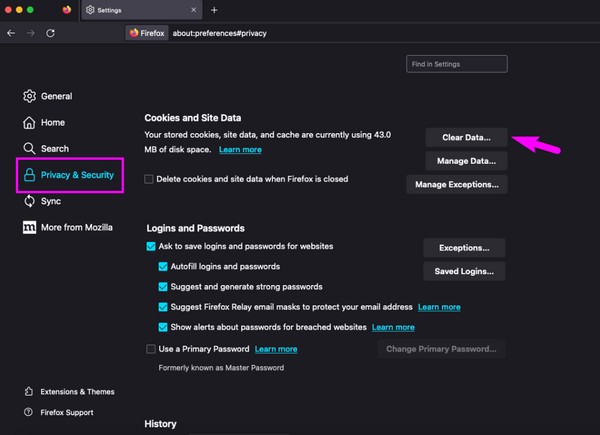
Krok 2Przewiń interfejs i wybierz Wyczyść dane zakładkę, gdy będzie widoczna. W wyświetlonym oknie dialogowym zaznacz Pliki cookie i dane witryny, a następnie naciśnij Wyczyść skończyć.
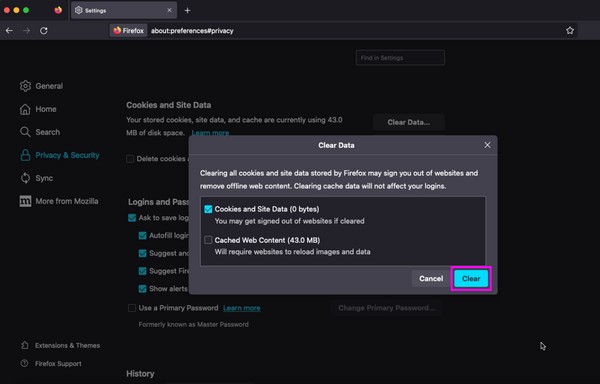
Część 2. Jak wyczyścić pliki cookie na MacBooku za pomocą FoneLab Mac Sweep
Jeśli szukasz ogólnego i wygodniejszego rozwiązania, oto ono FoneLab Mac Sweep aby podać ci pomocną dłoń. Dzięki temu odkurzaczowi wszystkie śmieci z komputera Mac, takie jak pliki cookie i pamięci podręczne, zostaną w ciągu chwili usunięte. Po prostu zainstaluj go na komputerze Mac, co umożliwi usunięcie wszystkich niechcianych danych z aplikacji do przeglądania. Dlatego nie musisz już czyścić ich pojedynczo, ponieważ to narzędzie może je obsługiwać jednocześnie. Co więcej, możesz go również użyć do usunięcia zwykłych typów danych, takich jak duże i stare pliki, oraz różnych typów śmieci, takich jak śmieci systemowe, śmieci iTunes i śmieci iPhoto. A jeśli bliżej poznasz FoneLab Mac Sweep, jego inne funkcje przywitają Cię kilkoma zaletami.

Dzięki FoneLab Mac Sweep wyczyścisz system, e-mail, zdjęcia, niepotrzebne pliki iTunes, aby zwolnić miejsce na komputerze Mac.
- Zarządzaj podobnymi zdjęciami i duplikatami plików.
- Z łatwością pokaż szczegółowy stan komputera Mac.
- Opróżnij kosz na śmieci, aby uzyskać więcej miejsca.
Zobacz jako wzór poniższe bezbolesne wskazówki dotyczące procedury usuwania plików cookie w MacBooku FoneLab Mac Sweep:
Krok 1Wpisz i wpisz FoneLab Mac Sweep w przeglądarce, aby znaleźć oficjalną stronę i naciśnij Darmowe pobieranie patka. Plik instalatora jest mały, dlatego pobieranie zakończy się w ciągu kilku sekund. Później zanieś to do Konsultacje folder, który chcesz uruchomić, ale możesz także przeczytać dalszą część witryny, aby zapoznać się z opisem narzędzia.
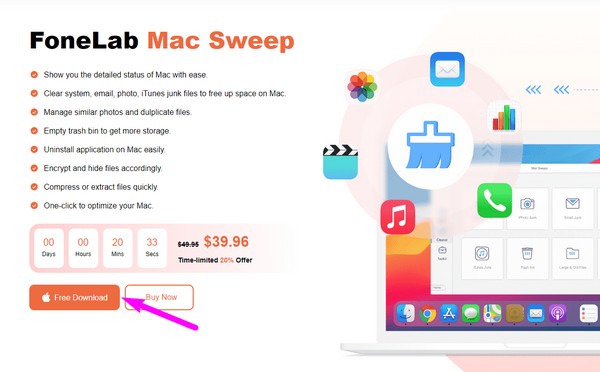
Krok 2W początkowym interfejsie wybierz Zestaw narzędzi i przejdź do Prywatności pudełko natychmiast. Musisz kliknąć Scan na następnym ekranie, a następnie Zobacz i wysłuchaj gdy program odczyta dane przeglądarki.

Krok 3Kliknij pola wyboru aplikacji przeglądających po lewej stronie, aby zaznaczyć wszystkie dane zawarte w każdej aplikacji przeglądającej. Na koniec naciśnij Czyszczenie przycisk w najniższym obszarze, aby usunąć śmieci z przeglądarek Mac, w tym pliki cookie. Następnie wróć do głównego interfejsu, aby zarządzać śmieciami innych komponentów komputera Mac.
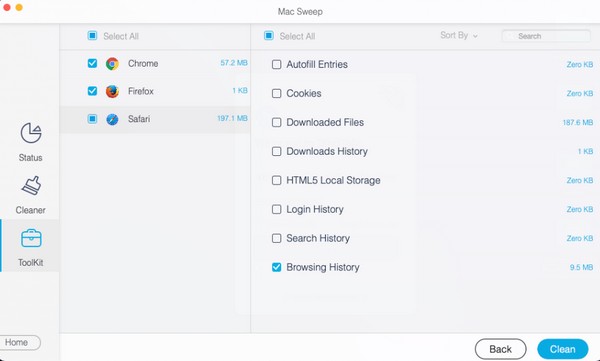
Część 3. Często zadawane pytania dotyczące usuwania plików cookie na MacBooku
1. Dlaczego nie mogę wyczyścić plików cookie w przeglądarce Mac Safari?
Czas ekranu może być włączony na Twoim Macu, więc jego ograniczenia uniemożliwiają czyszczenie plików cookie i innych danych w przeglądarce Safari. Aby rozwiązać ten problem, zarządzaj ustawieniami czasu przed ekranem w Preferencjach systemowych.
2. Czy czyszczenie plików cookie na MacBooku chroni Cię?
Tak. Pliki cookies zawierają informacje dotyczące Twojej aktywności na MacBooku. Dlatego ich usunięcie nie pozwoli innym osobom zobaczyć Twoich danych i informacji podczas korzystania z MacBooka.
Pliki cookie na MacBooku pomagają szybciej ładować procesy. Jeśli jednak zostanie zapisanych zbyt wiele plików cookie, będzie to miało więcej negatywnych skutków niż pozytywnych. Dlatego zaufaj technikom, które zebraliśmy w tym artykule, aby wyczyścić MacBooka z plików cookie.

Dzięki FoneLab Mac Sweep wyczyścisz system, e-mail, zdjęcia, niepotrzebne pliki iTunes, aby zwolnić miejsce na komputerze Mac.
- Zarządzaj podobnymi zdjęciami i duplikatami plików.
- Z łatwością pokaż szczegółowy stan komputera Mac.
- Opróżnij kosz na śmieci, aby uzyskać więcej miejsca.
